 Article Tags
Article Tags
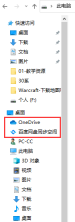
Comment supprimer l'espace de synchronisation qui apparaît sur le bureau de l'ordinateur Tutoriel sur la façon de supprimer l'icône de l'espace de synchronisation du disque réseau Baidu du bureau.
Comment supprimer l'espace synchronisé qui apparaît sur le bureau de l'ordinateur ? Récemment, un utilisateur a posé cette question. Lors de l'utilisation de l'ordinateur, il a constaté qu'une icône d'espace de synchronisation est soudainement apparue sur le bureau et qu'il n'a pas pu trouver l'option de suppression lorsqu'il a cliqué dessus avec le bouton droit. Il se peut que la fonction d'espace de synchronisation de Baidu Netdisk soit activée. Existe-t-il un moyen de la supprimer ? Cet article propose des tutoriels détaillés à partager avec tout le monde. Tutoriel sur la suppression de l'icône de l'espace de synchronisation du disque réseau Baidu du bureau : Méthode 1 : 1. Cliquez avec le bouton droit sur le menu Démarrer dans le coin inférieur gauche du bureau, recherchez Exécuter et cliquez pour entrer, entrez regedit dans la fenêtre, puis cliquez sur OK. Si le contrôle de compte d'utilisateur est activé, cliquez sur Oui. 2. Ensuite, copiez simplement l'adresse suivante dans la barre d'adresse et appuyez sur Entrée : Computer\HKEY_CURRENT_US
Aug 29, 2024 pm 02:42 PM
Que dois-je faire si WPS est lent et bloqué lors de l'ouverture de fichiers ? Que dois-je faire si WPS met beaucoup de temps à ouvrir des fichiers à chaque fois ?
Que dois-je faire s’il est lent et bloqué lors de l’ouverture de fichiers dans WPS ? Récemment, un utilisateur a posé cette question. WPS est un logiciel bureautique très utile qui peut aider les utilisateurs à réaliser de nombreux contenus bureautiques. Cependant, il est très lent et bloqué à chaque ouverture. En réponse à cette problématique, cet article apporte une solution détaillée à partager avec tous. Que dois-je faire s’il est lent et bloqué lors de l’ouverture de fichiers dans WPS ? Méthode 1 : modifier les paramètres wps 1. Ouvrez le menu Démarrer, recherchez le bureau WPS et cliquez sur Outils de configuration dans l'option déroulante. 2. Dans la fenêtre contextuelle, cliquez sur le bouton Avancé pour accéder à l'étape suivante des paramètres, comme indiqué sur la figure. 3. Recherchez l'onglet Autres options dans la fenêtre secondaire contextuelle, décochez toutes les options devant elles, comme indiqué sur la figure, puis cliquez sur OK. méthode
Aug 29, 2024 pm 02:42 PM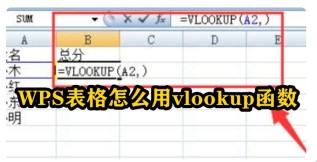
Comment utiliser la fonction vlookup dans la table WPS Comment utiliser la fonction vlookup dans la table WPS
Comment utiliser la fonction vlookup sous forme WPS ? Récemment, un utilisateur a posé cette question. WPS est un logiciel bureautique facile à utiliser. Vous pouvez utiliser diverses formules de fonction lors de l'édition. Alors, comment utiliser la fonction vlookup ? En réponse à ce problème, cet article apporte des méthodes d'utilisation détaillées à partager avec tout le monde, jetons-y un œil. Comment utiliser la fonction vlookup sous forme WPS ? 1. Méthode d'appel : 1. Sélectionnez d'abord la position du tableau des données de sortie, puis recherchez la formule dans la barre de menu ci-dessus et cliquez pour entrer, puis sélectionnez Insérer une formule dans le coin supérieur gauche, sélectionnez Entrée, entrez vlookup dans la fenêtre contextuelle. -menu supérieur et cliquez pour confirmer. 2. Vous pouvez également sélectionner l'emplacement de la table pour les données de sortie, entrez simplement =vlookup.
Aug 29, 2024 pm 02:41 PM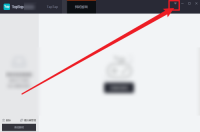
Comment commenter les journaux du simulateur Taptap Méthode de rétroaction des journaux du simulateur Taptap
Émulateur Taptap De nombreux utilisateurs téléchargent et utilisent des émulateurs de téléphones mobiles sur leurs ordinateurs. Avec lui, ils peuvent jouer à divers jeux mobiles sur leurs ordinateurs. Parfois, il y a des problèmes avec le logiciel et des commentaires sont nécessaires, mais la plupart des utilisateurs ne connaissent pas les émulateurs Taptap. Comment les commentaires du serveur sont-ils enregistrés ? Le tutoriel d’aujourd’hui partagera donc avec vous la méthode de fonctionnement, apprenons-la ensemble. La solution est la suivante : 1. Ouvrez le logiciel et cliquez sur le bouton triangle inversé dans le coin supérieur droit. 2. Cliquez ensuite sur le journal des commentaires dans la liste déroulante des options pour y accéder. 3. Enfin, cliquez sur OK dans l'interface d'invite contextuelle.
Aug 29, 2024 pm 02:41 PM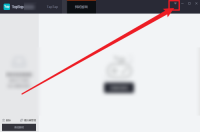
Comment commenter les journaux du simulateur Taptap Méthode de rétroaction des journaux du simulateur Taptap
Émulateur Taptap De nombreux utilisateurs téléchargent et utilisent des émulateurs de téléphones mobiles sur leurs ordinateurs. Avec lui, ils peuvent jouer à divers jeux mobiles sur leurs ordinateurs. Parfois, il y a des problèmes avec le logiciel et des commentaires sont nécessaires, mais la plupart des utilisateurs ne connaissent pas les émulateurs Taptap. Comment les commentaires du serveur sont-ils enregistrés ? Le tutoriel d’aujourd’hui partagera donc avec vous la méthode de fonctionnement, apprenons-la ensemble. La solution est la suivante : 1. Ouvrez le logiciel et cliquez sur le bouton triangle inversé dans le coin supérieur droit. 2. Cliquez ensuite sur le journal des commentaires dans la liste déroulante des options pour y accéder. 3. Enfin, cliquez sur OK dans l'interface d'invite contextuelle.
Aug 29, 2024 pm 02:41 PM
Pourquoi le programme du simulateur de foudre plante-t-il toujours ? Comment résoudre le problème du simulateur de foudre qui plante toujours ?
Pourquoi le programme du simulateur de foudre plante-t-il toujours ? Récemment, lorsque certains utilisateurs utilisaient un logiciel de simulation de foudre, ils ont constaté que le programme plantait toujours de manière inexplicable. Ils ne savaient pas comment le résoudre. En réponse à cette problématique, cet article apporte une analyse détaillée et la partage avec tout le monde. Si vous êtes intéressé, jetez-y un œil. Pourquoi le programme du simulateur de foudre plante-t-il toujours ? 1. Incompatibilité 1. Le simulateur de foudre est incompatible avec certains jeux et programmes. 2. Par exemple, mini programme qq, mini programme WeChat, mini jeu qq, etc. 3. Si vous exécutez ces logiciels ou programmes, le programme plantera. 4. Si vous souhaitez éviter ces situations, vous pouvez télécharger des jeux et des logiciels depuis Thunderbolt Game Center. 5. Les applications téléchargées ici n'apparaîtront pas
Aug 29, 2024 pm 02:41 PM
Comment gérer l'effacement des derniers mots lors de la saisie dans un document Word
Comment gérer l'effacement des derniers mots lors de la saisie dans un document Word ? Récemment, certains utilisateurs ont signalé ce problème. Lors de l'utilisation du logiciel Word pour modifier des documents, les caractères après la saisie disparaissent après la saisie. En réponse à ce problème, cet article apporte des informations détaillées. fonctionner. Partageons-le avec tout le monde. Comment gérer l'effacement des derniers mots lors de la saisie dans un document Word ? 1. Lorsque l'utilisateur tape le document Word, la raison pour laquelle les mots suivants disparaissent est que vous avez appuyé par erreur sur la touche Insertion. 1. Par défaut, Word est en mode écrasement et la saisie de texte écrasera le contenu suivant. Pour résoudre ce problème, appuyez à nouveau sur la touche Inser et Word passera en mode Insertion. Dans le moule à insérer
Aug 29, 2024 pm 02:41 PM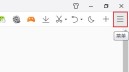
Comment configurer le navigateur QQ pour qu'il affiche une fenêtre d'invite lors de la fermeture de plusieurs onglets
Comment configurer le navigateur QQ pour qu'il affiche une fenêtre d'invite lors de la fermeture de plusieurs onglets ? Récemment, un utilisateur a posé cette question. Lors de l'utilisation du navigateur QQ, plusieurs pages Web sont parfois ouvertes pour la navigation en même temps. Il est très gênant de fermer accidentellement la fenêtre. Existe-t-il un moyen de définir une fenêtre de rappel ? À cet égard, cet article apporte une introduction à la méthode à partager avec tous. Comment configurer le navigateur QQ pour qu'il affiche une fenêtre d'invite lors de la fermeture de plusieurs onglets ? 1. Entrez dans le logiciel et cliquez sur le bouton de menu dans le coin supérieur droit. 2. Cliquez ensuite sur Paramètres dans la zone d'option ci-dessous pour l'ouvrir. 3. Après être entré dans l'interface nouvellement ouverte, cliquez sur l'option de paramètre d'étiquette ci-dessus. 4. Enfin, lorsque vous trouvez le navigateur Fermer dans la page Fermer l'onglet, si plusieurs onglets sont ouverts, une invite apparaîtra, cochez-la simplement.
Aug 29, 2024 pm 02:41 PM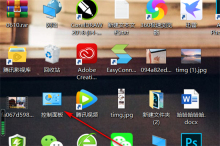
Comment désinstaller le navigateur 2345 de la manière la plus propre Tutoriel sur la façon de désinstaller proprement le navigateur 2345.
2345 Browser est un logiciel que de nombreuses personnes téléchargent et utilisent. Cependant, cette application présente un inconvénient, c'est-à-dire qu'il existe de nombreuses publicités qui choisissent de la désinstaller et de ne plus l'utiliser. Alors, comment désinstaller 2345 Browser de la manière la plus propre possible. chemin? Beaucoup de gens ne sont pas très clairs sur ce problème, c'est pourquoi dans ce didacticiel logiciel, nous partagerons les étapes de fonctionnement détaillées, apprenons-en ensemble. Comment désinstaller le navigateur 2345 ? La méthode d'opération la plus propre : 1. Cliquez sur l'option Panneau de configuration sur le bureau de l'ordinateur. 2. Après avoir cliqué pour accéder au panneau de configuration, cliquez pour accéder à la page du programme. 3. Après avoir accédé à la page du programme, cliquez sur l'option Désinstaller le programme. 4. Après avoir accédé à la page du programme de désinstallation, sélectionnez 2345 Browser et cliquez sur Désinstaller pour désinstaller complètement 2345 Browser. Deuxième méthode de fonctionnement : assurez-vous que l'ordinateur
Aug 29, 2024 pm 02:40 PM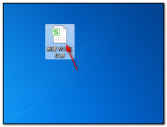
Comment activer les compléments désactivés dans Excel Comment activer les compléments Excel
Excel est un outil de création de tableaux facile à utiliser. Il possède des fonctions puissantes et peut modifier rapidement le contenu des tableaux. Lors de son utilisation, j'ai constaté que la fonction de complément était désactivée. En fait, la méthode est très simple. Pour résoudre ce problème, cet article va voici le tutoriel d'activation détaillé, le fonctionnement est simple, suivez l'éditeur pour le lire. Comment activer les compléments désactivés dans Excel ? 1. Ouvrez l'ordinateur et recherchez et cliquez sur la version du logiciel Excel2007 ; 2. Après avoir ouvert le logiciel, recherchez et cliquez sur la commande de menu dans le coin supérieur gauche. 3. Après avoir cliqué sur la commande de menu, sélectionnez l'option Excel dans la liste déroulante ; 4. Après avoir sélectionné l'option Excel, la fenêtre contextuelle Recherchez et cliquez sur la commande du complément dans la boîte de dialogue. 5. Dans la boîte de dialogue qui apparaît pour le complément, sélectionnez la barre de gestion ;
Aug 29, 2024 pm 02:40 PM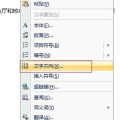
Comment changer le texte WPS d'horizontal en vertical Tutoriel de commutation de texte horizontal WPS et de texte vertical
WPS est un logiciel bureautique professionnel et facile à utiliser avec des fonctions intégrées telles que Word, Excel, PPT, etc. Lorsque vous utilisez ce logiciel pour éditer des documents, vous devez formater le texte en fonction de vos besoins. Alors, comment faites-vous ? changer le texte horizontal en texte vertical ? À cet égard, cet article propose un didacticiel de commutation détaillé, simple à utiliser. Jetons un coup d'œil aux étapes spécifiques. Didacticiel de commutation de texte horizontal et vertical WPS : 1. Sélectionnez la zone dans laquelle vous souhaitez définir la direction du texte. Cliquez avec le bouton droit – direction du texte, comme indiqué sur la figure : 2. Sélectionnez la direction du texte dans la fenêtre contextuelle – confirmez, comme indiqué sur la figure :
Aug 29, 2024 pm 02:40 PM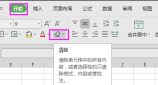
Que faire si une table WPS répond lentement
Que dois-je faire si un formulaire WPS répond lentement ? Récemment, un utilisateur a posé cette question. WPS est un logiciel bureautique facile à utiliser qui prend en charge des documents dans plusieurs formats, ils ont constaté que le tableau répondait très lentement et prenait beaucoup de temps à s'ouvrir. En réponse à cette problématique, cet article apporte une solution détaillée à partager avec tous. Que dois-je faire si un formulaire WPS répond lentement ? Sélectionnez la première ligne vide sous le contenu du tableau, maintenez ctrl+shift+↓ pour sélectionner la zone vide ci-dessous, puis cliquez sur Démarrer - Effacer - Format, puis sélectionnez la première colonne vide à droite du contenu du tableau, maintenez ctrl+shift+ enfoncé. →, puis cliquez sur Démarrer - Effacer - Format et enfin enregistrez le fichier. Vous pouvez également utiliser le texte sous Fonctionnalités
Aug 29, 2024 pm 02:40 PM
Comment définir une case à cocher dans un document Word Tutoriel sur l'ajout d'une case à cocher dans un document Word
Comment définir des cases à cocher dans les documents Word ? De nombreux amis ont vu des cases à cocher ajoutées à d'autres documents et souhaitent les ajouter à leurs propres documents pour les utiliser, mais ils ne savent toujours pas comment le faire après une longue recherche. En réponse à ce problème, le didacticiel logiciel d'aujourd'hui le fera. partagez avec vous les détails. Comment l’ajouter. J’espère que le contenu d’aujourd’hui pourra répondre aux questions des utilisateurs. La méthode de paramétrage est la suivante : 1. Saisissez d’abord le mot, puis saisissez un R majuscule. 2. Sélectionnez ensuite ce R et cliquez sur l'option de police ci-dessus. 3. Sélectionnez la police Wingdings 2 dans le menu déroulant cliqué. 4. Revenez à l'interface de saisie et vous verrez que la case à cocher a été cochée avec succès.
Aug 29, 2024 pm 02:40 PM
Comment Excel ne remplace-t-il pas les données contenant 0 telles que 10 lors du remplacement de 0 ?
Pourquoi Excel ne remplace-t-il pas les données contenant 0 telles que 10 lors du remplacement de 0 ? Récemment, un utilisateur a posé cette question. Excel est un puissant logiciel de traitement de tableaux de données. Lorsque vous l'utilisez, vous souhaitez remplacer 0 par rien. Existe-t-il un moyen d'empêcher le remplacement des nombres contenant 0 tels que 10, 20, 101, etc. .? En réponse à ce problème, cet article apporte un tutoriel détaillé à partager avec tout le monde. Pourquoi Excel ne remplace-t-il pas les données contenant 0 telles que 10 lors du remplacement de 0 ? Ouvrez un fichier Excel avec 0 valeurs. Après avoir sélectionné les données, sélectionnez Rechercher et sélectionner sous Démarrer en haut. Sélectionnez Remplacer. Entrez 0 dans la zone Rechercher et cliquez sur Options. Vérifiez les cellules correspondantes et cliquez sur Remplacer tout. Cliquez simplement sur OK. L'effet est le suivant.
Aug 29, 2024 pm 02:40 PM
Outils chauds Tags

Undresser.AI Undress
Application basée sur l'IA pour créer des photos de nu réalistes

AI Clothes Remover
Outil d'IA en ligne pour supprimer les vêtements des photos.

Undress AI Tool
Images de déshabillage gratuites

Clothoff.io
Dissolvant de vêtements AI

Video Face Swap
Échangez les visages dans n'importe quelle vidéo sans effort grâce à notre outil d'échange de visage AI entièrement gratuit !

Article chaud
Quoi de neuf dans Windows 11 KB5054979 et comment résoudre les problèmes de mise à jour
Comment réparer KB5055523 ne parvient pas à s'installer dans Windows 11?
Comment réparer KB5055518 ne parvient pas à s'installer dans Windows 10?
Où trouver la clé du bureau du site dans Atomfall
Blue Prince: Comment se rendre au sous-sol

Outils chauds

Collection de bibliothèques d'exécution vc9-vc14 (32 + 64 bits) (lien ci-dessous)
Téléchargez la collection de bibliothèques d'exécution requises pour l'installation de phpStudy

VC9 32 bits
Bibliothèque d'exécution de l'environnement d'installation intégré VC9 32 bits phpstudy

Version complète de la boîte à outils du programmeur PHP
Programmer Toolbox v1.0 Environnement intégré PHP

VC11 32 bits
Bibliothèque d'exécution de l'environnement d'installation intégré VC11 phpstudy 32 bits

SublimeText3 version chinoise
Version chinoise, très simple à utiliser







